civil3d 学习指南 2 曲面
civil3d学习大纲

Civil3D 操作学习大纲1简介1、所属工程建设软件集,civil 3d、infraworks、cad等2、可应用于与曲面相关设计,地形高度、坡向、汇流分析,地质,道路转弯半径分析,工程量统计,场地处理,雨水管网2导入设定导入中国本地化模板3几何空间点3.1导入点Txt、csv(excel)3.2自定义导入点文件格式3.3自定义点样式可以采用自定义cad块3.4点标签添加默认点标签自定义点标签3.5点编组按描述等要素筛选分类显示点,显示优先级从上到下(可调整)4曲面4.11、创建曲面常规采用高程点及等高线创建曲面,高程点读取图形对象,等高线直接添加2、开挖边界显示曲面特性可取消添加的边界3、创建体积曲面计算体积5要素线可指定高程创建要素线6放坡先创建放坡、再创建填充、不然中间空的,可计算体积自动调整平台高程,挖填方平衡打不开放坡体积工具——在场地——放坡组——放坡组特性勾选7线路标签1)水利设计桩号样式8纵断面1、水面直接采用文件创建纵断面纵断面文件样例0 100.2350 104.2100 109.0150 102.63200 98.12250 102.45300 105.82、调整纵断面线样式1)创建不同图层放到图层里改曲线样式2)纵断面挖方、填方段填充:选择纵断面——纵断面特性——填充——造型样式——视图方向选纵断面3、纵断面投影原则?4、纵断面样式修改1)选中文字右键“编辑标注样式”,修改标注栏2)选中纵断面右键“编辑纵断面特性”,修改显示高程范围3)数据栏调整4)表文字修改?5、纵断面图线型标注方式?6、几何空间点和三维多段线投影到纵断面图7、将纵断面图分段9部件编辑器(API)1、保存的PKT文件无法打开·2、常用函数可搜索帮助“API函数”P1 (AP1) 类P1.X——P1到原点水平距离,右为正、左为负P1.Y——P1到原点垂直距离,上为正、下为负P1.Offset——装配基线到原点水平距离,右为正、左为负P1.Elevation——P1相对于0的高程P1.DistanceTo(“P2”)——P1到P2距离,正值P1.SlopeTo(“P2”)——P1到P2坡度,上坡正、下坡负Isvalid——返回true或false3、和地形线围城造型?4、简单部件问题圈圈、不能生成道路(找不到交点)5、表土剥离可使用自带部件6、等厚部件7点代码、连接代码用于后期标注、生成道路轮用点代码、生成曲面用10横断面1、创建采样线1)采样线勾选目标要素(左右岸)2)编辑样本宽度,覆盖左右岸2、创建横断面横断面比例调整?3、计算土方要先创建道路曲面计算工程量边界选作为外部边界的道路范围横断面更多采样源,加入堤防曲面11堤防曲面堤防曲面异形,曲面特性修改网格边长。
civil3d-学习指南-2-曲面

曲面Civil 3D 2007里面的曲面是“动态的”对象。
也就是说,当曲面被修改时,它能够自动的重新构建。
而如果您选择了不自动重构,那么当您修改曲面的源数据的时候,Civil 3D 2007就会自动报警来提示您。
在Civil 3D 2007里面,曲面的模型和数据结果已经存在于图中,您只需要使用样式功能来决定显示什么内容,输出的成果会同步更新。
您使用了哪些数据来创建曲面,在系统里也会有纪录。
从点创建曲面1.选中“工具空间 > 快捷信息浏览”2.在当前的“曲面”结点上点击右键,并选择“新建…”,新建一个曲面3.在弹出的“创建曲面”对话框里,“名称”栏键入曲面的名称为“地形”4.在“描述”栏,输入曲面的描述。
比如“原始的地形曲面”.如图所示:5.点击“确定”按钮,面面被创建,但还没有任何定义。
6.在“快捷信息浏览”上,单击展开“曲面”结点前的按钮,您现在可以看到新创建的“地形”曲面文件夹7.展开该曲面下的“定义”结点8.右键单击“定义”下的“点编组”结点,在弹出菜单中选择“添加...”9.在弹出的点编组列表中,选择名称为“Survey”的点编组,然后单击“确定”10.稍等几秒,请注意图上生成了曲面的等高线。
11.选中等高线代表的曲面,点击右键,选择快捷菜单“对象查看器”12.在对象查看器窗口中按住鼠标左键然后拖动,即可旋转曲面,以三维方式进行查看在对象查看器中,可以使用右键菜单或工具栏按钮来选择查看的操作方式。
13.关闭对象查看器。
曲面特性通过对象查看器,您已经看到,曲面上有些区域存在错误的点高程数据,现在我们来查找这些错误。
14.在“快捷信息浏览”上选择“点”15.点击点表视图的“点高程”栏头,您可以看到一些点的高程是 0。
16.右键单击点1977所在的行,在弹出菜单中选择“缩放到”,图形会自动显示编号为1977的点所在的位置。
17.请观察该点的错误高程对曲面等高线造成的影响您可以在“快捷信息浏览”中直接使用右键菜单来删除这些错误的点,也可以保留这些点,但把它们从曲面数据中排除。
civil3d地形曲面原理 -回复

civil3d地形曲面原理-回复Civil 3D是一款基于AutoCAD软件开发的土木工程设计软件,它可以用于创建、编辑和分析地形曲面。
地形曲面在土木工程和建筑设计中起着重要作用,它能够表达地形的各种特征,比如高度变化、斜坡和水流等。
本文将详细介绍Civil 3D的地形曲面原理,并逐步回答相关问题。
首先,我们需要了解什么是地形曲面。
地形曲面是地球表面高度变化的数学模型,它由一系列坐标点组成,每个点都有唯一的X、Y和Z坐标值。
这些坐标可以反映地形的水平位置、垂直位置和高程值。
Civil 3D使用这些坐标点来创建平滑的地形曲面。
那么,如何创建地形曲面呢?在Civil 3D中,可以使用多种方法创建地形曲面。
首先,可以使用现场测量仪器获取地形数据,包括X、Y和Z坐标值。
然后,导入这些数据到Civil 3D中,根据坐标值创建地形曲面。
此外,还可以使用遥感数据、三角网数据或激光雷达数据等来源来创建地形曲面。
在创建地形曲面后,可以对其进行编辑和分析。
Civil 3D提供了一系列功能,用于编辑地形曲面。
例如,可以添加或删除坐标点,调整点的高程值,平滑或锁定地形表面等。
此外,还可以通过添加约束条件,例如边界条件或坡度限制,进一步控制地形曲面的形状。
地形曲面的分析在土木工程和建筑设计中至关重要。
使用Civil 3D,可以进行各种地形分析操作。
例如,可以计算地面的坡度、高程变化、剖面和横断面等。
这些分析结果可以帮助工程师更好地了解地形特征,为工程设计提供参考。
此外,地形曲面可以与其他设计元素进行交互。
例如,可以与道路、河流、堤坝等进行交叉设计,以确保它们与地形相匹配。
Civil 3D提供了一系列交叉设计工具,使工程师可以轻松创建地形和其他要素之间的平滑连接。
最后,地形曲面可以用于生成二维和三维可视化效果。
Civil 3D允许将地形曲面转换为模型或图面。
模型可以用于创建虚拟现实环境,以便更好地展示地形特征。
而图面可以作为设计报告的一部分,用于向客户或审查人员展示设计方案。
Civil3D课件入门教程合集-曲面

数据类型3、转换文本点
2020/5/5
添加点数据 数据类型3、转换文本点
2020/5/5
添加点数据 数据类型3、转换文本点
2020/5/5
添加等高线 数据类型4、等高线数据
2020/5/5
添加特征线 数据类型5、特征性线数据
2020/5/5
添加边界线 定义边界范围
2020/5/5
编辑曲面数据
曲面编辑
编辑点 编辑三角
形 平滑曲面 简化曲面 粘贴曲面
01 Chapter
曲面的创建
点数据
特征线 等高线
曲面
边界线
新建曲面
2020/5/5
添加点数据 数据类型1、添加点文件
2020/5/5
添加点数据 数据类型2、转换CAD点——几何空间点
2020/5/5
添加点数据 数据类型2、转换CAD点——几何空间点
2020/5/5
编辑曲面样式 显示样式5、坡度
2020/5/5
编辑曲面样式 显示样式6、坡面箭头
2020/5/5
编辑曲面样式 显示样式7、流域
2020/5/5
编辑曲面样式 显示样式8、三维模型
2020/5/5
标注曲面 添加标签
2020/5/5
标注曲面 标注点位高程
2020/5/5
标注曲面 标注坡度
2020/5/5
标注曲面 标注等高线——单条
2020/5/5
标注曲面 标注等高线——多重
2020/5/5
03 Chapter
编辑曲面数据
曲面编辑
编辑点 编辑三角形 平滑曲面 简化曲面 粘贴曲面
曲面编辑
2020/5/5
civild学习指南道路模型

道路模型道路模型是Civil3D2007中的最新的强大功能。
它能够设计公路、铁路、沟渠、桥梁或其它任何与曲面关联设计的地物。
首先创建曲面、路线和纵断面,然后才能创建道路模型。
就像Civil3D2007中的其它对象一样,如果您修改了与道路关联的曲面,或是编辑了路线或纵断面,道路模型自身也会动态更新。
道路建模中的核心设计内容是装配。
装配是指道路的典型横断面,是由相互连接的部件所组成。
装配被铺设到路线上指定的里程范围。
使用附加的路线定义,也可以设计水平过渡段或者道路上附属的内容,例如中间带。
如果为路线指定了超高数据,那么当装配被铺设到路线上时,它也可以进行超高。
部件是组成装配的基本成分。
它包括点、连接和造型代码,它们定义了道路模型中的抽象数据:点代码可以输出成点,连接定义了造型之间的平面,而造型表示封闭的轮廓,并且可以单独计算各自的体积(例如缘石、路面等)。
从技术上来讲,它们是通过VBA代码而创建的。
但是Autodesk提供了大量的缺省代码来涵盖多种领域。
并且在这些种类繁多的部件中可以设定宽度、高度、坡度等参数。
一旦道路对象被创建了,您就可以从它生成曲面、把模型中的要素线输出为路线或多段线,或者输出模型中指定位置的点。
同时也可以使用道路横断面工具来查看您的设计。
要了解关于创建部件的更多信息,请参阅AutodeskCivil3D2007帮助文件中的文档:AutodeskCivil3D2007SubassemblyHelp和CreatingSubassemblies。
部件目录在Civil3D2007中,提供了预定义的部件库,并且使用目录进行分类管理。
(您可以从6_ProfileComplete.dwg开始工作)1.确认选中菜单“常规>工具选项板窗口”,工具空间选项板上已经放置了常用的一些道路部件。
2.在菜单“常规>目录”,打开“道路建模目录(公制)”,其中包含更多的装配内容,这里您可以看到多种预定义的部件类别。
civil 3d 教程 2(曲面教程)
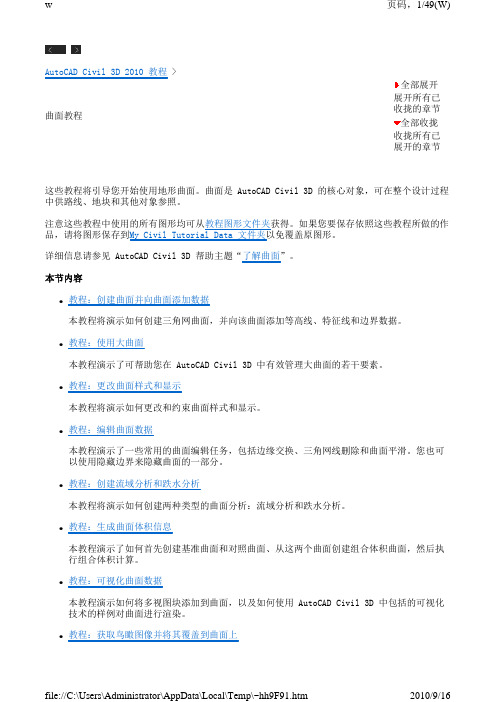
要继续学习本教程,请转到练习 3:向曲面添加特征线。 请将您关于此页内容的评论发送给我们
file://C:\Users\Administrator\AppData\Local\Temp\~hh9F91.htm
2010/9/16
w
页码,7/49(W)
AutoCAD Civil 3D 2010 教程 > 曲面教程 > 教程:创建曲面并向曲面添加数据 > 练习 3:向曲面添加特征线
file://C:\Users\Administrator\AppData\Local\Temp\~hh9F91.htm
2010/9/16
w
页码,9/49(W)
4. 选择多段线。按 Enter 键。
曲面三角剖分将被修改。铺装层边缘特征线将被应用并沿特征线边缘调整三角网曲面,从而 修改曲面三角剖分。
3. 单击“常用”选项卡 “创建地面数据”面板 “曲面”下拉式菜单 “创建曲面”
file://C:\Users\Administrator\AppData\Local\Temp\~hh9F91.htm
2010/9/16
w
页码,4/49(W)
。 4. 在“创建曲面”对话框的“类型”中,选择“三角网曲面”。
注意默认情况下,将创建名为 C-TOPO-(后跟您在“名称”单元中输入的名称)的新“曲面
图层”。还可以单击 为曲面指定现有图层。 5. 在“特性”表格中,指定以下参数:
名称:EG 描述:原地面曲面(从导入的等高线数据) 样式:等高线 5m 和 25m (背景)
提示若要选择样式,请单击“值”单元,然后单击 以显示“选择曲面样式”对话 框。 渲染材质:随层 6. 单击“确定”。 7. 在“工具空间”中的“浏览”选项卡上,展开“曲面”集合。
civil3d-学习指南-介绍及界面

介绍欢迎来到Autodesk激动人心的新产品:Civil 3D 2007。
在此产品中使用了最新的软件技术,提供了完全革新的解决方案,使得土木工程设计和场地开发的过程变得更简单、更智能、更快速。
因此,设计人员有更多的时间来探寻项目的最佳方案,同时显著的缩短整个项目的设计周期。
Autodesk Civil 3D 2007架构在AutoCAD 2007之上,并集成了Autodesk Map 3D 2007。
也就是说,它完全包含了AutoCAD 2007和Map 3D 2007的全部功能,同时提供了土木工程设计方面的专业功能。
描述Civil 3D 2007时,核心的特性是交互性,这意味着几个层次:样式– Civil 3D 2007中的所有设计要素都是基于样式的。
只需简单的改变对象的样式,立刻改变了它的显示方式、标签以及行为。
Civil 3D 2007中的样式和设计允许您集成CAD制图标准,因此可以很轻松的维持一致性。
动态关联–设计过程中创建的要素经常是相互关联的。
例如,道路的纵剖面是依赖于地形曲面和水平路线。
Civil 3D 2007能够保持它们的相互关系,并且当设计要素变更时,自动更新所有相关的内容,包括有关的图形和标注。
因此,您能够把精力专注于设计过程而不是几何制图。
数据交换– Autodesk与全球的合作伙伴共同制订了土木工程领域的标准数据交换格式LandXML,它可以用文本方式精确的记录土木工程的专业数据,因此可以很容易的和其它应用程序之间交换数据。
关于更多信息,请访问 /GIS数据集成 - Civil 3D 2007集成了Map 3D 2007的功能,因此能够导入/导出多种常用的GIS数据格式,包括Arc/Info,MapInfo,Microstation等软件的数据格式,并提供了强大的GIS分析工具在这个入门培训中,您将通过完成一些简单练习,学到Civil 3D 2007中的许多强大功能。
尽管我们不能覆盖Civil 3D 2007的所有内容,但您仍然可以完整的理解到这些功能特性是如何运作的,以及在这个令人激动的新环境中工作是如何轻松愉快。
civil3d-学习指南-介绍及界面

civil3d-学习指南-介绍及界面介绍欢迎来到Autodesk激动人心的新产品:Civil 3D 2007。
在此产品中使用了最新的软件技术,提供了完全革新的解决方案,使得土木工程设计和场地开发的过程变得更简单、更智能、更快速。
因此,设计人员有更多的时间来探寻项目的最佳方案,同时显著的缩短整个项目的设计周期。
Autodesk Civil 3D 2007架构在AutoCAD 2007之上,并集成了Autodesk Map 3D 2007。
也就是说,它完全包含了AutoCAD 2007和Map 3D 2007的全部功能,同时提供了土木工程设计方面的专业功能。
描述Civil 3D 2007时,核心的特性是交互性,这意味着几个层次:样式– Civil 3D 2007中的所有设计要素都是基于样式的。
只需简单的改变对象的样式,立刻改变了它的显示方式、标签以及行为。
Civil 3D 2007中的样式和设计允许您集成CAD制图标准,因此可以很轻松的维持一致性。
动态关联–设计过程中创建的要素经常是相互关联的。
例如,道路的纵剖面是依赖于地形曲面和水平路线。
Civil 3D 2007能够保持它们的相互关系,并且当设计要素变更时,自动更新所有相关的内容,包括有关的图形和标注。
因此,您能够把精力专注于设计过程而不是几何制图。
数据交换–Autodesk与全球的合作伙伴共同制订了土木工程领域的标准数据交换格式LandXML,它可以用文本方式精确的记录土木工程的专业数据,因此可以很容易的和其它应用程序之间交换数据。
关于更多信息,请访问GIS数据集成- Civil 3D 2007集成了Map 3D 2007的功能,因此能够导入/导出多种常用的GIS数据格式,包括Arc/Info,MapInfo,Microstation等软件的数据格式,并提供了强大的GIS分析工具在这个入门培训中,您将通过完成一些简单练习,学到Civil 3D 2007中的许多强大功能。
- 1、下载文档前请自行甄别文档内容的完整性,平台不提供额外的编辑、内容补充、找答案等附加服务。
- 2、"仅部分预览"的文档,不可在线预览部分如存在完整性等问题,可反馈申请退款(可完整预览的文档不适用该条件!)。
- 3、如文档侵犯您的权益,请联系客服反馈,我们会尽快为您处理(人工客服工作时间:9:00-18:30)。
曲面Civil 3D 2007里面的曲面是“动态的”对象。
也就是说,当曲面被修改时,它能够自动的重新构建。
而如果您选择了不自动重构,那么当您修改曲面的源数据的时候,Civil 3D 2007就会自动报警来提示您。
在Civil 3D 2007里面,曲面的模型和数据结果已经存在于图中,您只需要使用样式功能来决定显示什么内容,输出的成果会同步更新。
您使用了哪些数据来创建曲面,在系统里也会有纪录。
从点创建曲面1. 选中“工具空间> 快捷信息浏览”2. 在当前的“曲面”结点上点击右键,并选择“新建…”,新建一个曲面3. 在弹出的“创建曲面”对话框里,“名称”栏键入曲面的名称为“地形”4. 在“描述”栏,输入曲面的描述。
比如“原始的地形曲面”.如图所示:5. 点击“确定”按钮,面面被创建,但还没有任何定义。
6. 在“快捷信息浏览”上,单击展开“曲面”结点前的按钮,您现在可以看到新创建的“地形”曲面文件夹7. 展开该曲面下的“定义”结点8. 右键单击“定义”下的“点编组”结点,在弹出菜单中选择“添加...”9. 在弹出的点编组列表中,选择名称为“Survey”的点编组,然后单击“确定”10. 稍等几秒,请注意图上生成了曲面的等高线。
11. 选中等高线代表的曲面,点击右键,选择快捷菜单“对象查看器”12. 在对象查看器窗口中按住鼠标左键然后拖动,即可旋转曲面,以三维方式进行查看在对象查看器中,可以使用右键菜单或工具栏按钮来选择查看的操作方式。
13. 关闭对象查看器。
曲面特性通过对象查看器,您已经看到,曲面上有些区域存在错误的点高程数据,现在我们来查找这些错误。
14. 在“快捷信息浏览”上选择“点”15. 点击点表视图的“点高程”栏头,您可以看到一些点的高程是0。
16. 右键单击点1977所在的行,在弹出菜单中选择“缩放到”,图形会自动显示编号为1977的点所在的位置。
17. 请观察该点的错误高程对曲面等高线造成的影响您可以在“快捷信息浏览”中直接使用右键菜单来删除这些错误的点,也可以保留这些点,但把它们从曲面数据中排除。
在这里我们采用后面一种方式:18. 在视图窗口里选中曲面,右键点击,选择快捷菜单“曲面特性...”19. 在曲面特性对话框上选中“定义”页面20. 点击展开“生成”结点21. 把“排除小于此值的高程”的值选为“是”22. 把“高程<”的值改为1。
此时窗口如图:23. 点击“确定”按钮24. 出现警告提示时,点击“是”,重新生成曲面请注意现在曲面中的错误被排除掉了,你可以重新用对象查看器查看现在的曲面。
曲面标签Civil 3D能在曲面上可以添加多种标签,包括等高线标签、曲面高程标签与坡度标签。
为了让我们看得更加清楚,我们先关闭掉图上的点的显示。
25. 在“快捷信息浏览”中,选择“点编组”结点下的“Survey”编组,右键单击,选择“特性...”26. 在“信息”页面中,将默认的“点样式”改为“无标记”,“点标签样式”改为“无标签”27. 点击“确定”现在,所有的点仍然存在于图中,并且可以在“快捷信息浏览”中查看。
但是在图上没有任何显示(你也可以采用cad常用的冻结命令冻结点、点标签所在的层来关闭点的显示)。
下面我们使用标签定位线来生成曲面的等高线标签。
等高线标签也是“动态”的对象,与曲面动态关联。
如果您改变曲面的等高线间隔,标签也会自动更新。
您可以通过冻结标签定位线所在的层,或者把它设为不打印的层,从而避免输出定位线。
28. 选择菜单“曲面> 标签> 添加等高线标签”29. 图标是选择等高线标签所属的图层,是选择你需要标注的曲面。
添加单个标签:指表示添加某一条等高线的标签。
添加成组标签:指绘出一条属性为等高线标签的直线,凡是与该直线相交的等高线,均在与直线相交的点上标注等高线高程。
按对象添加标签:指将图中的一条直线或多线段的属性变为等高线标签,凡是与该线相交的等高线,均在与线相交的点上标注等高线高程。
30. 现在我们选择”添加成组标签”,在图上画一条直线,穿过几条等高线(注意同时穿过主等高线和次等高线)31. 按回车结束命令。
32. 选中您所创建的标签线,使用夹点来移动直线的端点,观察标签的变化33. 我们可以通过调整等高线直线特性,来改变等高线标注的的特性。
34. 菜单“曲面> 标签> 等高线标签直线特性”35. 在图上选中您所创建的标签线36. 在“等高线标签直线特性”对话框里,选中“主要样式”,并确保下拉框里选中“计曲线”;不选中“次要样式”和“用户定义的样式37. 点击“确定”38.39. 在工具栏上的图层管理下拉框中,冻结“曲面-等高线标签”图层40. 在提示窗中,点击“确定”41. 除了等高线标签之外,我们还可以生成曲面的高程与坡度标签。
42. 菜单“曲面> 标签> 添加曲面标签”43. 在“添加标签”对话框中,选择”标签类型“为“坡度”44. 点击“添加”,选择添加类型为1点,然后在曲面上任意点点击以插入标签,45. 在“添加标签”对话框中,选择”标签类型“改为“高程点”46. 点击“添加”,然后在曲面上任意点点击以插入标签47. 点击“关闭”(现在您的图形应该与1_Point Surface.dwg相同。
)曲面样式现在您的曲面是按照“标准”样式显示的,在二维视图中显示为间距一米的未平滑等高线,而在三维视图中显示为高程颜色方案。
您可以创建一个新的样式,将等高线间距改为二米,顶点平滑,并且在两种视图中都显示坡面箭头。
(您可以从1_Point Surface.dwg开始工作)48. 在图上选中曲面,右键点击,选择“曲面特性”49. 在“信息”页面上,点击“曲面样式”右边的下拉按钮,选择“新建”50. 在“曲面样式”对话框中,在“信息”页面上,输入名称为“标准箭头”51. 选中“等高线”页面上,点击展开“等高线间隔”结点52. 在“次要间隔”一栏,输入“2.0米”;点击“主要间隔”栏,注意到数值自动改为“10.0米”53. 点击展开“等高线平滑”结点54. 将“平滑等高线”的值改为“是”;确保“平滑类型”为“添加顶点”55. 在对话框下部的“等高线平滑”滑动条上,将滑块拖到最右侧(“增加”)56. 选中“显示”页面57. 确保“视图方向”下拉框中选中“二维”58. 在“部件显示”列表中,打开“坡面箭头”“主要等高线”“次要等高线”对应的“可见”开关59. 将“视图方向”下拉框选为“三维”60. 在“部件显示”列坡面箭表中,打开“坡面箭头”对应的“可见”开关61. 选中“分析”页面62. 展开“坡面箭头”结点63. 将“范围精度”改为“.01”;确保“方案”一栏选中“Rainbow”64. 点击“确定”两次65. 现在我们看到,在二维图上的曲面图形发生了变化。
然后切换到三维图形:66. 在图上选中曲面,点击右键,选择快捷菜单“对象查看器”67. 在对象查看器窗口中按住鼠标左键旋转曲面,以三维方式进行查看68. 关闭对象查看器对于图形的显示,Autodesk civil 3D在二维和三维上,采用了多种描述地形的方式,体现曲面的不同特征:三角形:根据定义曲面的元素所绘出的三角网,可以调整三角网格的划分来修正曲面,最常用的地形曲面生成方式。
边界:曲面的边界。
等高线:曲面上相同高程的点所连接形成的线条,常用的地形表达方式。
栅格:用栅格表示曲面的方式(默认栅格间距为25米)可调整栅格的方向和大小。
高程:用不同颜色显示不同高程的曲面,常用于三维显示。
坡度箭头:在三角网的基础上,每一个三角形中心都用一个箭头表示该三角形的水流方向,并通过不同颜色表示坡度的大小。
坡度:用不同颜色表示曲面上坡度不同面。
流域:通过对曲面流水方向的分析,按水的最终流向,所划分的区域。
曲面分析在Civil 3D 2007中,可以利用曲面样式和图例表功能对曲面进行多种分析操作,并且输出成果数据。
下面我们来进行坡度分析:69. 在图上选中曲面,右键点击,选择“曲面特性”70. 选中“统计信息”页面71. 分别点击展开“基本”、“扩展”、“三角网”等结点;注意查看“扩展”下的坡度统计数据72. 选中“分析”页面73. 在“分析类型”下拉框中,选择“坡面箭头”74. 在“范围”栏中,将数目改为475. 点击“执行分析”按钮76. 选中ID为1的行,将其最大坡比值改为20%77. 选中ID为2的行,将其最小坡比值改为20%,最大坡比值改为30%78. 选中ID为3的行,将其最小坡比值改为30%,最大坡比值改为40%79. 选中ID为4的行,将其最小坡比值改为40%80. 点击“确定”按钮81. 菜单“曲面> 添加图例表”82. 选择“地形”曲面83. 输入A,表示选择表格类型为“坡面箭头”84. 回车以接受默认值“动态更新”85. 在图面上选择一个空白区域以插入表格注意:在插入曲面图例表时,如果表格中没有显示数据,则需重新进入“曲面特性”对话框,在“分析”页面上设置分析类型、范围数目,然后点击“执行分析”按钮。
最后点击“确定”,关闭“曲面特性”对话框。
(现在您的图形应该与2_Surface Analysis.dwg相同)曲面土方计算(您可以从2_Surface Analysis.dwg开始工作)86. 在“地形”曲面的范围内,画一个封闭的多段线87. 在图上选中这条多段线。
(如果当前尚未打开AutoCAD“特性”选项板,则单击右键,选择快捷菜单“特性”。
)88. 在“特性”选项板上,修改“标高”值为36589. 在“快捷信息浏览”里面,创建一个新的曲面,取名为“土方”90. 将刚才画的多段线作为等高线或特征线添加到该曲面的“定义”文件夹中91. 菜单“曲面> 实用工具>体积”(图9)92. 在浮动选项板上,点击按钮“创建新体积条目”93. 在“基面”栏中,选择“地形”曲面;94. 在“对照曲面”栏中,选择“土方”曲面;结果如图所示:体积计算的结果立即呈现出来,而净值图形显示的是百分比例:红色表示净挖方,绿色表示净填方,较长的横条表示净值为挖还是填。
创建体量曲面体量曲面是Civil 3D中一个独特的概念,它表示由两个曲面组成的空间夹层。
因此,体量曲面必须是通过两个普通曲面定义的。
与普通曲面相似,体量曲面上的任意点也有高程值,然而体量曲面上的高程值表示此处两个曲面的高程之差。
例如,如果一个曲面(基面)是场地的原始地形曲面,而另一个曲面(对照曲面)是场地的设计地形曲面,则体量曲面上的高程值就表示场地土方的挖填深度。
95. 在“快捷信息浏览”上,右键单击“曲面”结点,选择“新建”96. 在“创建曲面”对话框上,从“类型”下拉框中选择“三角网体量曲面”97. 将该曲面命名为“地形-土方”98. 在“体量曲面”区域,选择“基面”为“地形”曲面,“对照曲面”为“土方”曲面99. 点击“确定”按钮在图上您可以看到体量曲面的等高线,这称为“挖填等高线”。
